Wordの検索と置換《半角⇄全角》です。
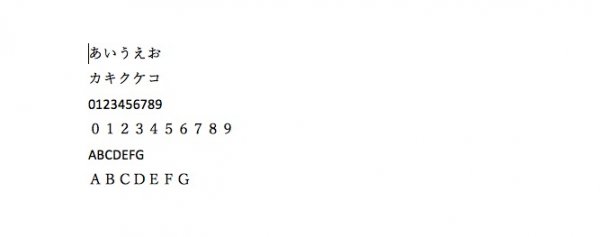
半角のカタカナを全角にします。
検索対象 → [、-ン]

半角カタカナ以外も選ばれましたが、気にせず↓
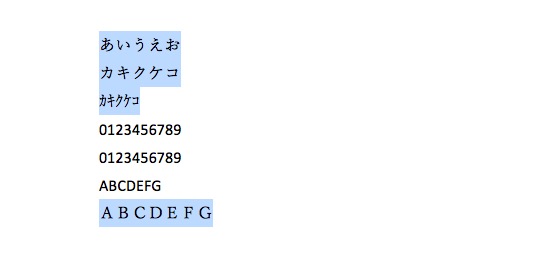
「全角」を指示します↓
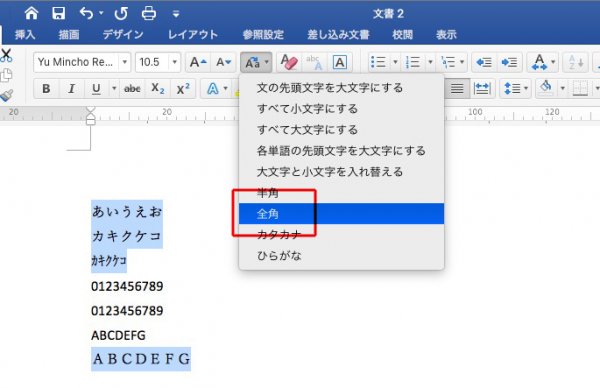
全角のカタカナになりました↓
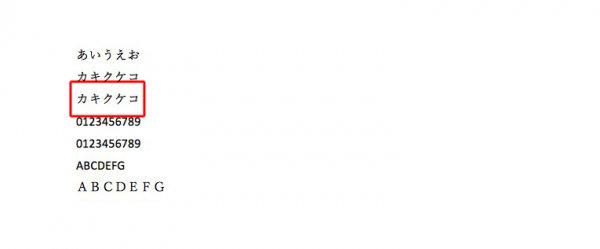
次に、全角の数字を半角にするには、
検索対象 [0-9] ※数字だけ全角入力、ほかは半角入力↓
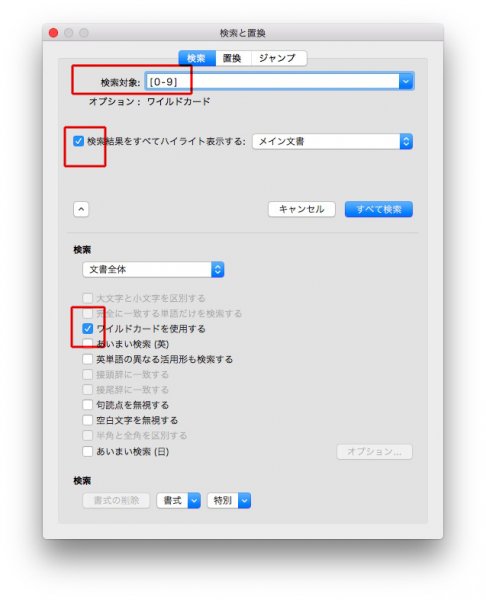
全角数字が選ばれるので、「半角」を指定します↓
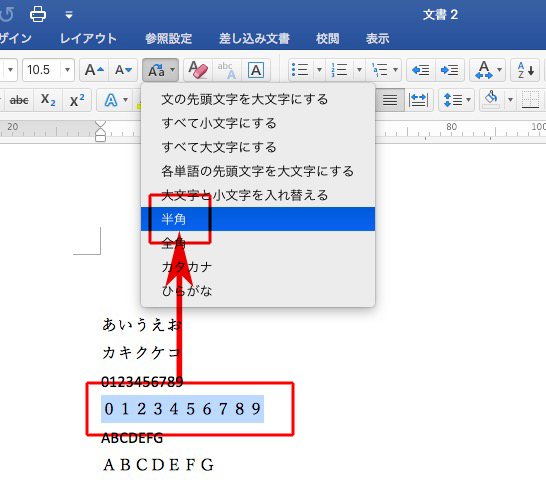
半角になりました↓
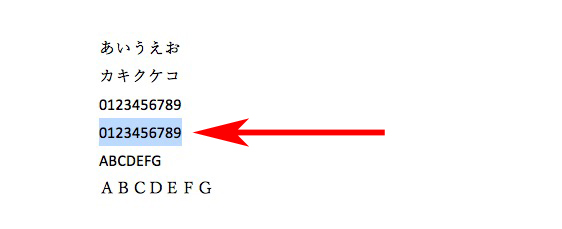
検索対象一覧です(参考サイト)↓
| 全角数字 | [0-9] |
| 半角数字 | [0-9] |
| 全ての数字(半角/全角) | [0-90-9] |
| 半角英字 | [a-zA-Z] |
| 全角英字 | [a-zA-Z] |
| 全ての英字(半角/全角) | [a-zA-Za-zA-Z] |
| 全ての半角英数字(半角記号含) | [\!-~] ※参考サイト |
| 全角英数字 | [0-z] (又は[0-9a-zA-Z] |
| 全角文字(英数字以外。ひらがな/カタカナ/漢字/記号) | [、-龠] |
| 全角文字(ひらがな/カタカナ/漢字/記号/英数字)… | [、-龠0-9a-zA-Z] |
| 漢字 | [一-龠] |
| 日本語(全角英数除外) | [、-龠] |
| 日本語(全角英数記号、カナ含む) | [、-ン] |
Warning: Undefined array key "images" in /home/typeface/dtp.to/public_html/design44/wp-content/plugins/comment-image/plugin.php on line 29
読みました。
Warning: Undefined array key "images" in /home/typeface/dtp.to/public_html/design44/wp-content/plugins/comment-image/plugin.php on line 29
早速のご回答ありがとうございます!
いつも0〜9まで一つずつ置換していたので、この方法を使ってみます。
Warning: Undefined array key "images" in /home/typeface/dtp.to/public_html/design44/wp-content/plugins/comment-image/plugin.php on line 29
最初は失敗するかもしれないので、必ずデータの控えを作って挑戦してください。
高度な検索置換はとても便利です。
慣れると、思ったほど難しくないし。
意外に面白いです。
そして、InDesignの正規表現という技に繋がります。
正規表現は使っているひとが少ないので、一気にスキルアップできます。
一緒に頑張りましょう!
どんどん質問してください。
楽しみです。